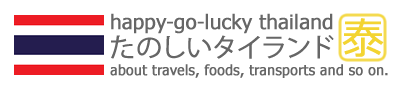※2016年10月現在の情報です。
関空でのボーディング直前に、愛用の iPhone 5s を持っていないことに気づきました…久しぶりにやってしもたー。ということで、バンコクでスマホを調達することにしました。
目次
スマホがない!発覚までの経緯
普段、通話専用の携帯(ドコモ)と SIM ロックフリー iPhone 5s(MVNO SIM)の 2台持ちをしていて、タイに行くときは通話料節約のために通話専用の携帯を iPhone 5s の IP 電話(SMARTalk)に転送設定してから向かいます。
普段は空港に着いた時点で転送設定して、転送されたかどうかのチェックをするのですが…今回はこれをサボってしまい、転送設定だけしてチェックインカウンターへ。
そのままゲートまで行ってしまい、そこで「iPhone がない!」ということが発覚しました。iCloud の『iPhone を探す』で確認したところ、どうやら空港駐車場に停めた車の中に置き忘れた模様。そういや空港に向かう車の中でバンコクの天気のチェックしたわ…。あーあ…。
でもすぐに気を取り直して「現地で Android 端末を調達して代わりに使えばええやん!」ということでそのままタイに向かうことにしました。
LTE 必須でとりあえず使えるという基準で
とりあえず 4泊5日の旅行中だけ使えればええやん、という感じなので
- とにかくすぐに手に入る
- とにかく安く手に入る
- IP 電話を使うので 4G LTE は必須
- その他のスペックは低めでもOK
という基準で探してみました。
もうこの時点で TrueMove ブランドの安スマホにしようと決めていました。2,000バーツ(約 6,000円)程度で買えるので今回の目的にはぴったり。
DMK にはなし・市内のセブンイレブンでは購入不可
タイ到着直後。ドンムアン空港(DMK)ではプリペイド SIM は買えますが、スマホは見つけられませんでした。空港での購入は諦めて、バンコク市内に移動してから調達することに。
タイによく行く人なら知ってると思いますが、セブンイレブンには TrueMove のスマホ本体が商品として置いてあります。
今回それが真っ先に思い浮かんだので、購入しようとしたのですが…購入できませんでした。
セブンイレブンを 3店舗ほど回ってスマホが置いてあることを確認した上で
(スマホほしいねんけど。あれ買える?)
と聞いてみたのですがどこの店員さんも
とつれない返事。店員さんによると
ということです。2年ほど前の情報では購入できたのに…残念。
ターミナル 21 の True ショップで購入
困ったなぁ、と思っていたら…セブンイレブンの店員さんに「10:00 まで待ってターミナル 21 で買うといいよー」と言われました。
あー、そっかそっか、ターミナル 21 の 6階に True ショップが入ってたわ。スクンビット地区ならそこが一番近いわ確かに。MBK やパンティッププラザやフォーチュンタウンまで行くのも面倒やし…ということで、フードランドの Took Lae Dee で朝ご飯を食べたり、ホテルのチェックイン手続きをしたりして、10:00 まで待ってターミナル 21 へGO。
True ショップに到着。
iPhone や Huawei には目もくれず、TrueMove ブランドの安スマホ売り場へまっしぐら。4G LTE が使えて一番安い機種を探して、念のため内部ストレージ容量もチェック(以前、内部ストレージ容量がめっちゃ少ない機種を買ってしまいアプリがまったくインストールできないという経験あり)。
4G LTE 対応・画面 4インチ・メモリ 512MB(少なっ)・内部ストレージ 1.7GB 使用可能・4コア 1.3GHz CPU の『True SMART 4G MAX 4.0″』という機種をチョイスしました。
お値段なんと 1,790バーツ(約 5,400円)。店員さんを呼んで『ขออันนี้ครับ』(コーアンニーカップ)と告げカウンターで待ちます。この時間でも結構お客さんがいて混んでました。10分ぐらい待ったかなー。担当の店員さんが目の前で端末の動作確認を開始。TrueMove の nano SIM サイズのプリペイド SIM を持っているので「これ使える?」って聞いてみたら「サイズが違うから無理」とのことなのでプリペイド SIM も 299バーツ(約 900円)で一緒に購入。以前この True ショップでプリペイド SIM を買おうとしたら「ない」って言われたんだけど今回はあったので一安心。あ、SIM を買う場合はパスポートが必要です。
早速ホテルに帰って設定開始。
外観などをチェック・いたってフツー
素の状態のホーム画面。独自 UI っぽい。ドロワーがないタイプでした。
背面にはカメラ・フラッシュ・スピーカー穴。
上面にはヘッドフォンジャック。下面にはマイクロ USB・マイクロフォン穴・背面カバーを外すための溝。右面に電源ボタン。左面にボリュームボタン。なんの特徴もないフツーな感じ。
Android 6.0 Marshmallow 搭載。
内部ストレージの空き容量は約 1.6GB。
付属品は
- AC アダプタ(日本でも使えるタイプ A 形状で 100V~240V 対応)
- マイクロ USB ケーブル
- ヘッドセット
- 液晶保護シート
- TPU カバー
と結構盛りだくさん。TPU カバーはなかなか出来が良くて地味に嬉しい。
設定に四苦八苦・二段階認証は安心だけど…
普通に Google アカウントを端末に設定すれば不自由なく使えるはずなんですが…。ここで二段階認証の罠にはまりましたヨ。
- Google Authenticator アプリは、忘れてきた iPhone 5s に入ってるので使えない
- SMS(テキストメッセージ)での認証番号通知は、忘れてきた iPhone 5s の電話番号宛に設定しているので使えない
- 音声での認証番号通知は持ってきた通話専用の携帯(ドコモ)宛に設定しているけども、忘れてきた iPhone 5s の IP 電話(SMARTalk)へ通話転送しているので使えない
というコントのような状態。どうしたかというと…
- 二段階認証を設定していない予備の Google アカウントを端末に設定
- PLAY ストアから IP 電話(SMARTalk)をインストールして設定
→ SMARTalk の SIP アカウントは持ってきた PC で確認できたのでラッキーでした…。 - 二段階認証を設定しているメインの Google アカウントを端末に追加
→ 音声での認証番号通知を SMARTalk で受け取り。 - 予備の Google アカウントを端末から削除
というややこしい手順を経てなんとか設定完了。
二段階認証は安心だけどいろいろなことを想定しておかないとなぁ…と考えさせられました。まー、まずは物を忘れる自分をどうにかしろって話ですが。
MoreLocale 2 で日本語ロケールを追加
言語設定に日本語がなかったので MoreLocale 2 を使ってとりあえず日本語化しました。設定アプリとかは全然日本語にならないのですが、対応アプリ単位では日本語化されるのでとりあえず。
PC とつないで adb shell でごにょごにょする必要があります。adb だけ使えればよいのでJDK と Android SDK の必要部分だけインストールすればOK。
参考:
日本語が入ってない海外端末を『MoreLocale 2』で日本語化する方法 | orefolder.net
WindowsにAndroid SDKのADB/Fastbootをインストールする方法
使ってみた所感
やっとこさで用意したスマホの主な用途は
- IP 電話(SMARTalk)… お仕事関係の電話
- Facebook Messenger … お仕事関係の音声通話
- Gmail でのメールチェック … お仕事関係の連絡
- Google Maps … バンコクの街中をうろうろするときのため
- LINE … タイの女の子との国際交流のため
- カメラ … 食事などをぱしゃぱしゃ撮って記録するため
- Dropbox … カメラで撮った写真の共有のため
という感じです。LINE は端末を変更するとなにかと面倒なのでとりあえず今回はインストールせず。
IP 電話(SMARTalk)はちょっと処理速度不足なのか、通信速度が十分なはずなのにタイムラグが結構ありました。
Messenger は普通に快適な音声通話が可能でした。Gmail も遅いながらも普通に使える。
Google Maps は結構厳しい感じ。反応遅すぎでイライラでした。
カメラは…まぁ、なんだ、あれだ。おまけ程度でした。暗いところではノイズ多め。何世代も前の性能レベル。
そもそも 6,000円しないメモリ 512MB の端末に多くを求めても仕方ないっすね。ということで緊急対応としては問題ないレベルで使えました。
次回 iPhone を忘れたりなくしたりした場合も安心です。(過去、海外で iPhone を含めた端末の紛失 3回の実績あり…。)
自前で日本語化するのが面倒、とか、遅い端末に殺意が湧く、とかいう向きには、素直に Zenfone GO あたりを購入するのが良いかと思います。パンティッププラザあたりで多分 4,000バーツ弱(約 12,000円)のはず。
最新情報をお届けします